可以用USB無線網路卡來當AP 讓手機使用WiFi來上網
後來就有些人私訊來問我許多問題...
有的是問Soft AP的問題, 有的是問 無線網卡的問題
因為有一些問題我是不知道應該要怎樣回答
我是用PCI久森 GW-USMicroN
這是官方網頁
有一些規格可以去看看
我真的不知道其他品牌的設定方式...

不過我還是把我知道的和大家來一起分享好了
首先就先來一發開箱照吧

正面照片

WiFi種類的模式有(802.11b, 802.11g, 802.11n)

遊戲機, iPhone 3G
簡易Wi-Fi連線

背面

規格之類的

包裝內容 中文使用說明書 驅動程式 和USB無線網路卡

網卡和SD卡近拍 真的很小

網卡正面近拍

網卡反面近拍

說明書上的一些注意事項

安裝說明 有特別提到安裝驅動程式前不要把網卡插到USB上
然後就是說明怎樣安裝驅動程式...

所以網卡先不要接到到電腦

我是沒有使用XLink Kai
所以是到driver資料夾裡
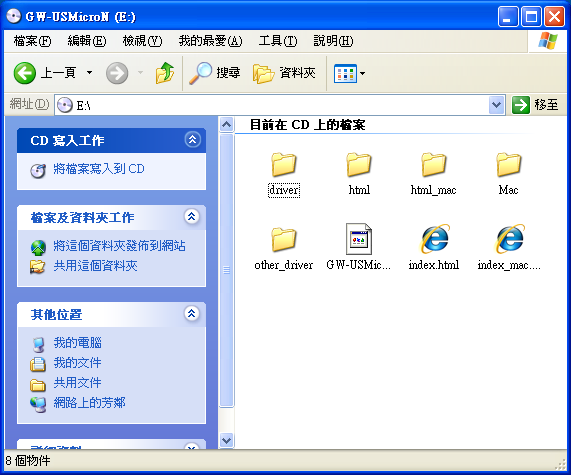
找到 setup.exe 執行

選擇 安裝驅動程式與Planex無線網路設定程式
(如果選只安裝驅動程式,就不會安裝SoftAP的程式)

選擇 GW-USMicroN Configration Tool

點安裝開始安裝

安裝過程

安裝到一半可能會出現這一個警告點 繼續安裝
(如果有防毒軟體可能也會出現警告)

安裝完成
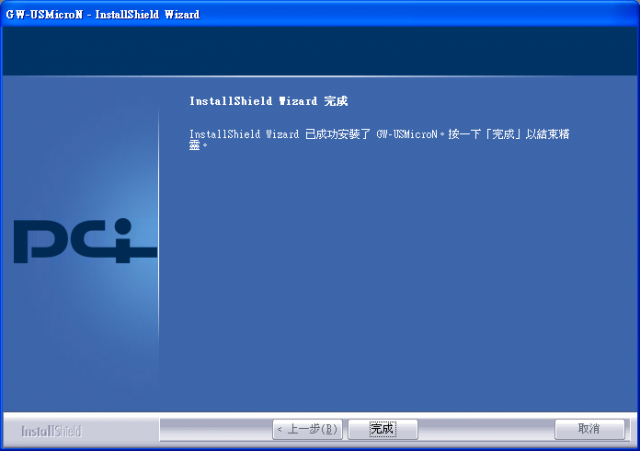
可以把USB網卡接到電腦上去了
有人問說說明書會不會有SoftAP的詳細說明
我的原廠說明書到這裡就結束了
所已是自己花了一點時間來研究SoftAP

第一次會出現這個訊息
就選 自動安裝

在安裝中

如果出現這個警告 也是按繼續安裝
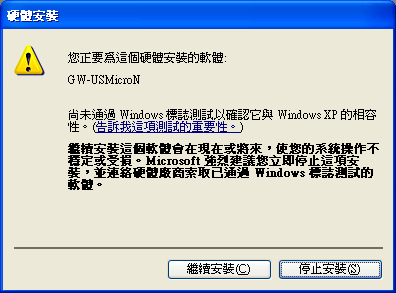
安裝完成

安裝完成後 右下角會出現這個圖案

點選右鍵選擇 切換式AP模式

選擇對外的連線(連到網路的網卡)
如果是pppoe連到hinet或seednet...等網路的
就選擇那一個連線來上網
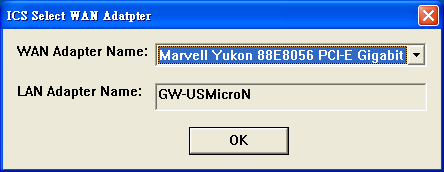
AP開啟之前

AP開啟之後 可以發現對外網路變成共用的

右下角的圖示變了 這個圖示表示線在是在AP模式
點兩下可以進入到設定選項

這是一般設定
AP名稱:別台機器看到這個網路的名稱
頻道:可以同時最多讓多少台機器上網(這裡設定成1就是只能讓1台機器上網)
如果怕電磁波的話 傳輸能量可以改成25%
其他的設定我就沒改了
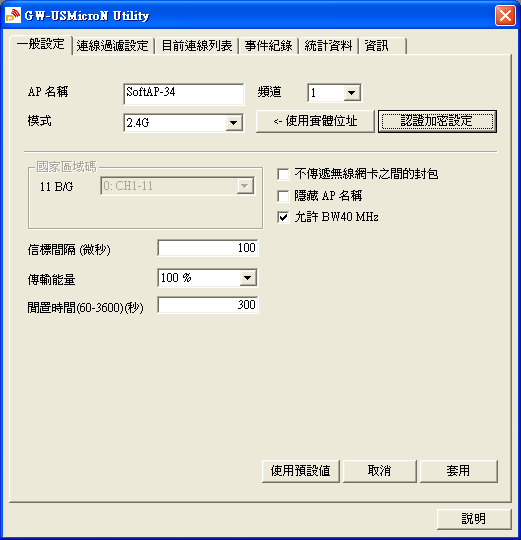
加密認證設定
如果怕有人使用還是設一下會比較安全

連線過濾設定 有點類似簡單防火牆的功能
可以阻擋哪些來源的MAC位置可以通過

可以看現在有哪些機器在使用這台AP
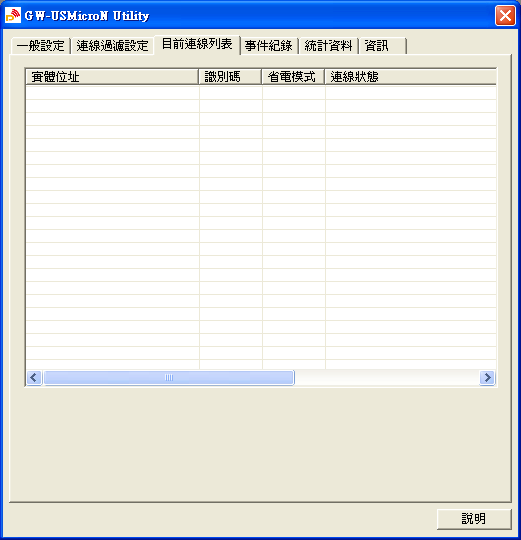
事件記錄

統計資料

一些基本的資訊

在來是用HTC Legend來連上網路

可以搜尋的到 自己架的AP

訊號強度是極佳
這樣應該可以不用怕一個不小心就斷線了...
輸入自己設定的WEP金鑰

連線成功取得IP

測試網路的功能
可以正常的上網

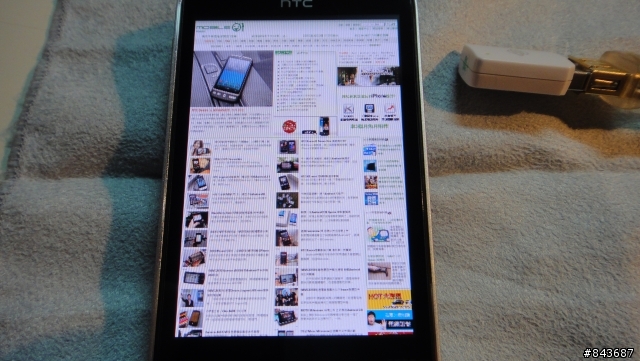
希望這一篇文章對有需要的人有幫助
































































































